Hoe voorkom je dat kinderen apps downloaden op een Amazon Fire TV?
Amazon Fire TV-apparaten zijn geweldig omdat ze toegang bieden tot tonnen fantastische audio-, video- en gaming-inhoud voor een betaalbare prijs. Ze zijn ook geweldig omdat ze supergemakkelijk te gebruiken zijn.
Betekent dit dat uw kleintjes praktisch geen obstakels ondervinden bij het downloaden, kijken of spelen van wat ze maar willen? Hopelijk heb je als ouder toegang tot een heleboel ouderlijk toezicht, en ik ga je hieronder laten zien hoe je kunt voorkomen dat kinderen apps downloaden op een Amazon Fire TV.
Stel ouderlijk toezicht in op Amazon Fire TV
De eenvoudigste manier om te voorkomen dat kinderen apps downloaden op een Amazon Fire TV of toegang krijgen tot ongepaste inhoud, is door een toegangscode op uw Fire-tablet te zetten, maar eerlijk gezegd is dat niet erg handig. Hier is een betere manier.
- Klik met het startscherm van je Fire Tablet op de app Instellingen of veeg van boven naar beneden en tik op het instellingenpictogram.
- Tik op Ouderlijk toezicht.
- Hier kunt u huishoudelijke profielen maken of beheren (ook voor kinderen) of Ouderlijk toezicht inschakelen.
- Voer het wachtwoord van uw ouderlijk toezicht in, bevestig het wachtwoord en tik op Voltooien.
- Nu kunt u de toegang voor huishoudelijke profielen beperken voor zaken als Amazon-inhoud en -apps, Amazon-winkels, Wi-Fi en locatieservices en sociaal delen door te tikken op die respectieve secties van het menu Ouderlijk toezicht.
- Tik op het beperkte toegangsschema om tijden tijdens de week in te stellen waarop u uw beperkingen wilt afdwingen.
- Als u teruggaat naar het vervolgkeuzemenu met meldingen, ziet u een indicatie dat uw ouderlijk toezicht is ingesteld op Aan.
Deze gratis ouderlijk toezicht is ingebouwd in de Fire-tablet en vereist geen extra abonnementen. Als u echter jongere kinderen heeft en niet alleen enige controle wilt hebben over hun tablet-toegang, maar ook leeftijdsgebonden inhoud wilt bieden, kunt u de optie FreeTime Unlimited van Amazon overwegen.
Hoe u kinderprofielen en onbeperkte vrije tijdaccounts instelt
Amazon biedt sterk ouderlijk toezicht sinds de begindagen van hun Fire-tablets, en een van de nuttigste en interessantste is het FreeTime Unlimited-abonnement. Voor $ 3 per maand krijg je toegang tot diepgaander ouderlijk toezicht en krijgen je kinderen toegang tot tonnen aan leeftijd aangepaste inhoud.
FreeTime Unlimited voorkomt ook dat kinderen apps of inhoud downloaden zonder jouw toestemming, en het werkt met Amazon-producten, waaronder Kindle-e-readers, Fire-tablets, slimme Echo-luidsprekers en Fire TV-apparaten.
Om uw kind toe te voegen aan een FreeTime Unlimited-abonnement, moet u eerst een gezinsprofiel voor hen instellen.
- Open uw webbrowser en ga naar de Amazon Household-accountpagina.
- Klik op het gedeelte Tieners of kinderen om een kinderprofiel toe te voegen.
- Nadat je je kinderprofiel hebt aangemaakt, kun je ze inschrijven voor FreeTime Unlimited en hun accounts beheren in het Amazon Parent Dashboard.
Nu het Amazon-familieprofiel van uw kind is gemaakt, kunt u beheren tot welke inhoud ze toegang hebben in het Amazon Parent Dashboard, en ze toevoegen aan een Amazon FreeTime Unlimited-abonnement.
Als je je nog nooit eerder hebt aangemeld, biedt Amazon de eerste maand FreeTime Unlimited gratis aan. Amazon biedt ook een jaar FreeTime Unlimited bij de aankoop van Kids Edition-apparaten zoals de Echo Dot Kids Edition en de verschillende Kids Edition-versies van de Fire-tabletlijn.
Toegang krijgen tot het Amazon Parent Dashboard
Het Amazon Parent Dashboard is ook een manier om te zien en te controleren waartoe uw kinderen toegang hebben op hun Amazon-apparaten. Het biedt ook discussiekaarten en suggesties om hen te helpen een gesprek met hun kinderen te beginnen over de inhoud die ze consumeren.
- Ga naar het Amazon Parent Dashboard vanuit je favoriete browser.
- Klik op het profiel van uw kind.
- Klik op het tandwielpictogram boven aan de pagina of op de instellingenlink onderaan om apparaten te pauzeren of te hervatten, toegang tot Prime Video te beheren, leeftijdsfilters aan te passen en nog veel meer.
- Verwant bericht- Hoe de fout “Niet laden of langzaam laden” op Facebook te repareren?
Houd uw Fire-tablet in de gaten
Laten we eerlijk zijn, je hebt het druk en je kunt niet altijd over je kinderen zweven om er zeker van te zijn dat ze je Fire-tablet op de juiste manier gebruiken. Of u nu de hele dag thuis werkt of gewoon niet in dezelfde kamer als uw kinderen, deze maatregelen kunnen u helpen te beheren tot welke inhoud en services ze toegang hebben op uw apparaten.
Over gepaste inhoud gesproken, Amazon heeft op dit moment honderden kinderfilms en tv-programma's beschikbaar gemaakt om gratis te streamen op Prime Video tijdens de huidige volksgezondheidscrisis. De kans is dus groot dat ze kunnen vinden en bekijken wat ze willen zonder dat u zich zorgen hoeft te maken dat ze inhoud zien die u niet goedkeurt.Neem bij technische problemen contact op met Amazon Telefoonnummer.
Wij bieden ook een technisch ondersteuningsteam Gmail Telefoonnummer.



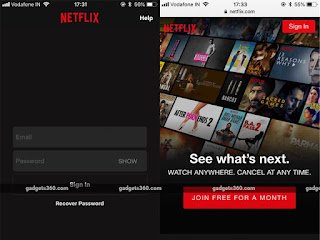
Reacties
Een reactie posten